Omogoči posredovanje vrat za 2Wire 2701HG-G
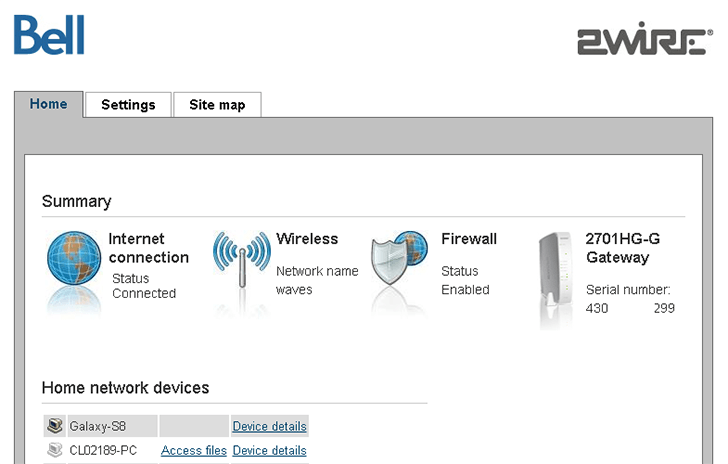
1 Odprite stran za upravljanje usmerjevalnika v brskalniku
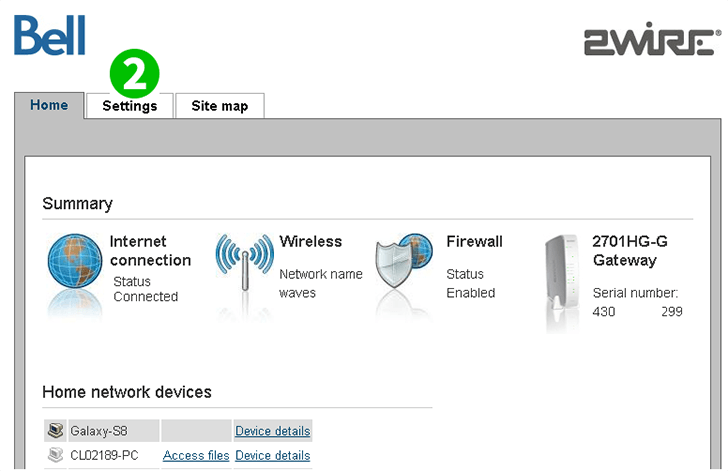
2 Odprite zavihek »Settings«
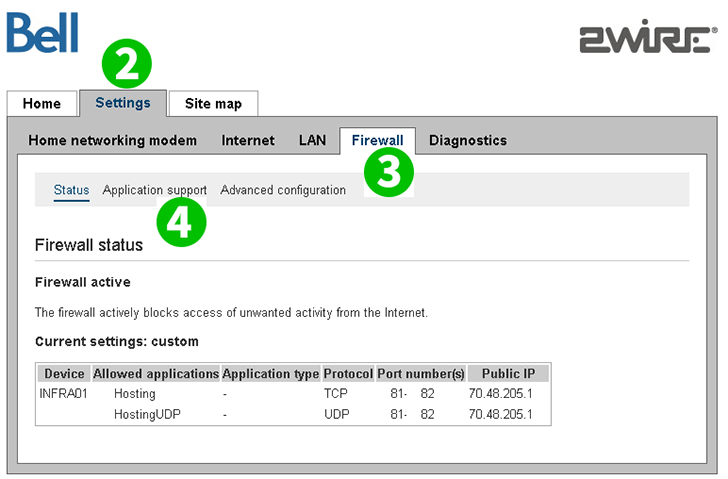
3 Odprite zavihek "Firewall"
4 Odprite pogovorno okno "Application support" na zavihku Požarni zid

5 Izberite računalnik, na katerem teče cFos Personal Net. Opomba: Računalnik mora biti povezan z usmerjevalnikom
6 Izberite možnost, da dovolite posamezne aplikacije
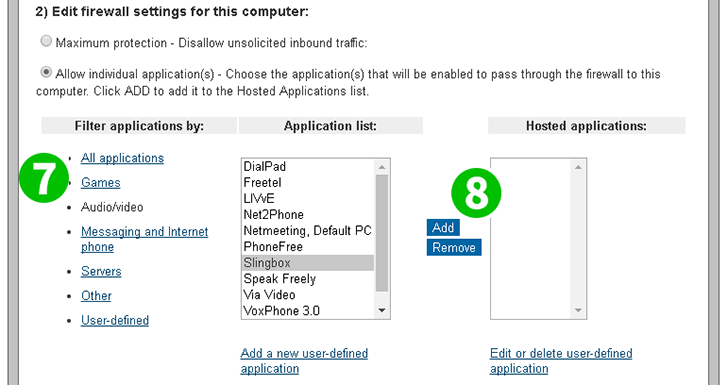
7 Izberite aplikacijo, za katero želite posredovati vrata
8 Kliknite gumb "Add", da dodate posredovanje vrat za aplikacijo izbranemu računalniku

9 Vnesite skrbniško geslo
10 Za shranjevanje nastavitev kliknite gumb »Submit«

11 Potrdite uspešno konfiguracijo
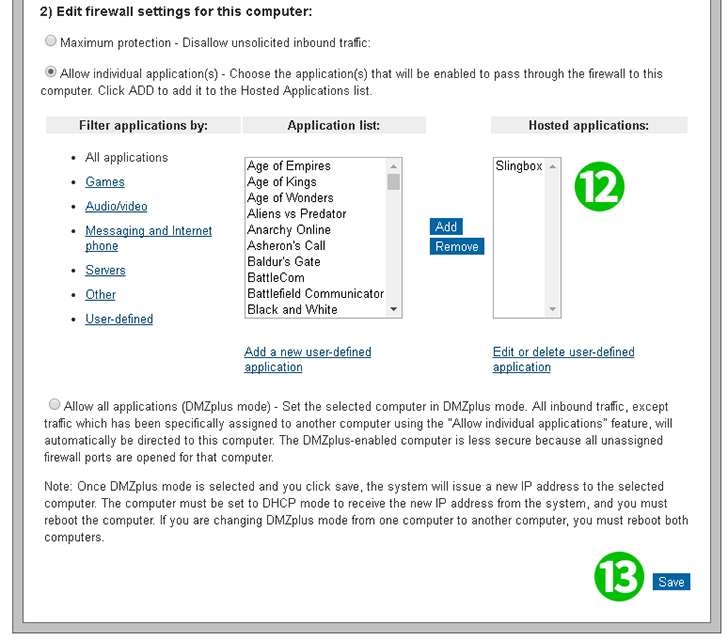
12 Preverite, ali je aplikacija navedena
13 Shranite konfiguracijo. Posredovanje vrat je zdaj nastavljeno
Posredovanje vrat je zdaj konfigurirano za vaš računalnik!
Omogoči posredovanje vrat za 2Wire 2701HG-G
Navodila za aktiviranje posredovanja vrat za 2Wire 2701HG-G